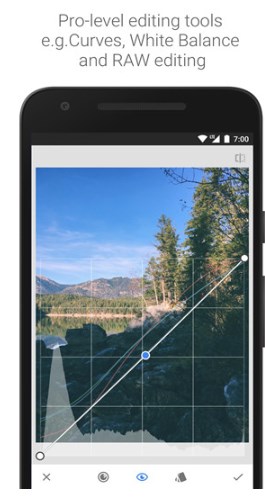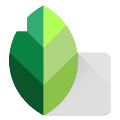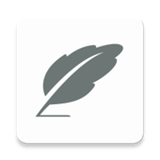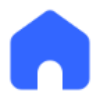snapseed修图软件是一款图片处理工具软件,软件可以免费进行使用,让用户能够更好地进行图片的修复处理,提供了更多的修图模板,可以修复发黄的图片,也可以修复老旧的图片,甚至能够让图片更加清晰,拥有更加鲜艳的颜色,搭配也特别的合理,用户可以导入自己的照片,提供了不同的样式,也有丰富的工具,还有导出的功能,能够将图片分享给家人。
snapseed使用方法
1、完成对软件的下载后就可以直接进入到主界面中。
2、在上面就可以点击任意照片,完成自定义图片的样式。
3、上面的工具都是比较齐全的,用户可以根据自己的需求来进行选择的。
4、点击右上角的标识,可以完成对照片的撤销或者是重做操作。
5、右上角的三个标识可以进入到设置页面中。
6、根据自己的需求调节对应的主题背景和图片大小还有格式画质。
7、如果不清楚的用户可以查看软件上面的教程,根据上面的教程完成对图片的更改。
snapseed怎么去掉多余的东西
1、点击上面的下载这个软件,然后进行安装。
2、安装这个软件,然后点击中间的+号打开图片。
3、放入你想要处理的图片,之后点击工具箱。
4、点击修复模块,然后手动点击将需要去除的部分涂抹即可。
snapseed怎么去水印
1、点击软件中间的加号,选择你想要处理的图片。
2、之后点击工具箱,在这里选择修复这个功能点击。
3、之后点击修补工具,然后点击水印即可去除水印。
如何用Snapseed进行修图?
1、在一听下载打开软件,进入首界面,点击任意位置选择打开照片,可自定义图片的样式
2、打开图片后,点击右下角的画笔按钮,选择【调整图片】,对图片的亮度、对比度、饱和度、氛围、高光、阴影、暖色调进行有选择的调整
3、调整好基本的参数之后,可以在工具栏选择合适的项目再进行调整,这个看图片的需要。比如可以调一下【晕影】,改变一下柔和度
4、做完以上步骤就算简单完成一张图片的修整了,那如果想让图片有点改变的话,可以选择【滤镜】
5、根据个人爱好以及图片构成选择合适的滤镜。比如选【黑白】滤镜,因为想做成复古的形式,所以我选择了【胶片】
6、这样就做出了一张复古的黑白照片。当然还可以让照片根据特色,那就是使用蒙版功能了。点击右上角的图标,查看修改内容,调出蒙版功能
7、擦拭出不需要黑白的部分,擦拭的时候将图片放大操作,这样做出来的图片更精致一点
8、完成以上步骤就出来一张独具一格的照片啦。选择什么工具什么滤镜根据个人爱好,我只是做个示范仅供参考哈
《snapseed修图软件》软件优势:
1.具有图片调整的功能,能够将图片的尺寸进行调整,任意的改变图片的样式。
2.也有细节处理的功能,能够更好的突出细节,让每一个细节都更加完美。
3.可以进行图层管理,建立不同的图层,立体感也会特别强。
《snapseed修图软件》软件亮点:
1.具有裁剪的功能,能够对图片进行裁剪,保留完美的部分。
2.还有丰富的画笔,可以对图片进行局部的修改,也提供了更多的笔刷。
3.提供的放大镜功能可以使用更多的视角,可以任意的放大和缩小。
《snapseed修图软件》软件测评:
拥有详细的设置参数,也有详细的使用教程,还有反馈的功能,有任何的问题都可以提出来,提供了大量的素材,还有更多的背景图片,让用户可以快速使用。